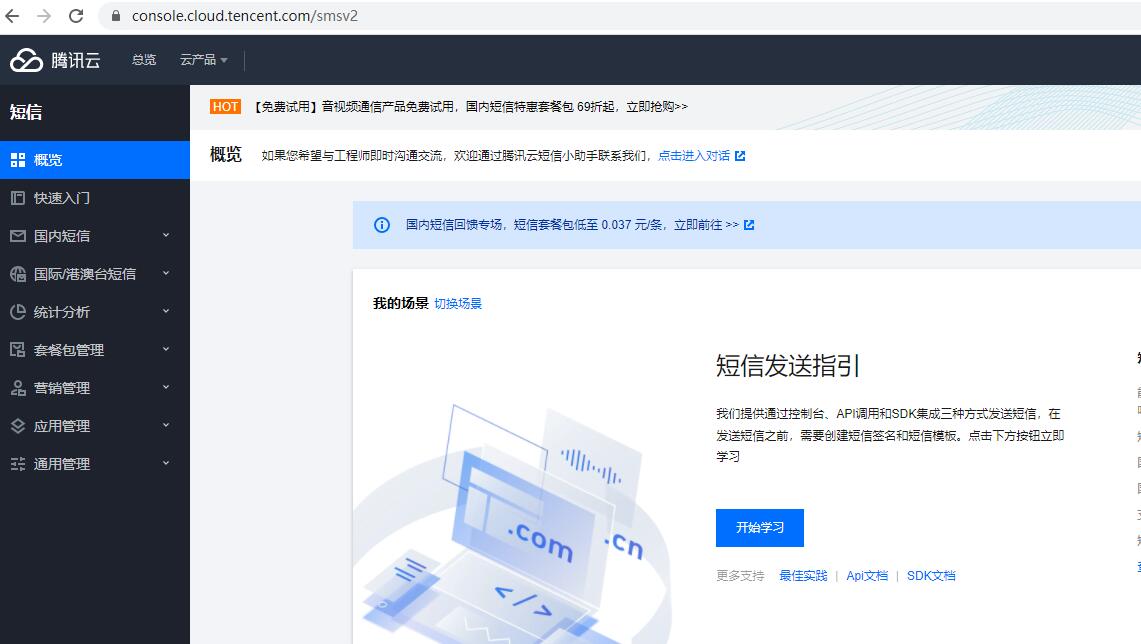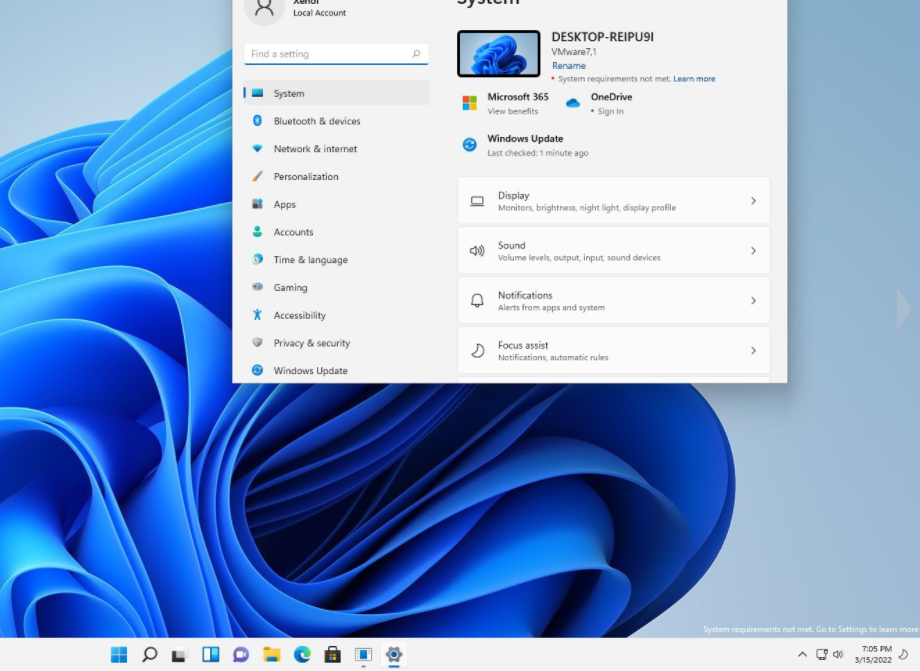VS Studio可以用于安卓开发,主要是利用Xamarin插件来实现。Xamarin是一个跨平台的移动开发工具集,可用于创建Android、iOS和Windows应用程序。这个插件可以在Visual Studio中提供编写iOS和Android应用程序的完整开发体验。下面我将介绍一下VS Studio开发安卓的流程和步骤。
一、环境配置
1. 安装Visual Studio
首先要在电脑上安装Visual Studio。可以上官网下载最新的Visual Studio版本,安装过程中勾选 Mobile Development with .NET 选项。
2. 安装JDK和Android SDK
要开发Android应用程序,需要安装Java Development Kit(JDK)和Android SDK。可以在Oracle的官方网站上下载JDK并安装,Android SDK可以在Android Studio的官方网站上下载和安装,或者可以选择一些第三方软件包,例如Android SDK Tools。
3. 安装Xamarin插件
安装完Visual Studio和Android SDK之后,我们需要在Visual Studio中安装Xamarin插件。打开Visual Studio,进入“工具”-“扩展和更新”选项,然后搜索“Xamarin”,下载并安装Xamarin插件。
二、创建Android应用程序
1. 创建新项目
打开Visual Studio,选择“文件”-“新建”-“项目”选项,然后选择Android Application项目,填写项目名称、位置和目标操作系统版本等信息,点击“创建”按钮。
2. 设计用户界面
创建新项目后,我们需要设计用户界面。通过双击“Main.axml”文件,进入布局编辑器,可以进行界面的设计,例如添加文本框、按钮、图像等控件。
3. 编写代码
设计好用户界面之后,我们需要编写代码来实现应用程序的功能。在Visual Studio中,可以使用C#或者F#编写代码。在Android项目中,我们通常需要编写活动(Activity)类和一些其他的类文件。
4. 调试和运行
当我们完成应用程序的代码编写后,可以通过连接设备或者虚拟机来进行调试和运行。在Visual Studio中,可以选择“调试”-“启动调试(F5)”选项,然后选择连接方式和目标设备,即可在设备或者虚拟机上运行应用程序。
三、常见问题及解决方案
1. 环境配置出错
当我们在安装出错时,可以检查JDK和Android SDK的安装路径是否正确,是否有足够的权限等。
2. 设备连接问题
如果我们无法连接设备或者虚拟机,可以检查设备或者虚拟机的USB调试是否开启,是否检测到了设备等情况。
3. 编译问题
如果编译出现问题,可以检查代码中是否存在语法错误或者其他问题,以及是否缺少依赖项等。
总结:
本文对于如何在VS Studio中开发安卓进行了详细介绍。从环境配置、创建Android应用程序、编写代码、调试运行等方面进行了详细的介绍,并提出了一些常见的问题及其解决方案。VS Studio具备完整的开发体验,让开发者能够更加方便地开发Android应用程序。